
- 软件




简体中文/

中文版/简体中文/

绿色版/简体中文/

绿色版/简体中文/

绿色版/简体中文/

绿色版/简体中文/

绿色版/简体中文/

绿色版//

官方版/简体中文/

简体中文/
欢乐橙虚拟局域网能创建一个虚拟的局域网。欢乐橙虚拟局域网不仅能在同一版本系统中建立局域网关系,还能不版本系统中建立局域网关系,只需相对的进行设置后就能进入到同一个虚拟的局域网中。
1.无需下载任何插件
2.不用添加多余硬件
第一步启用来宾帐户
如果是win7访问xp资源,xp不访问win7资源,而xp进行共享即可.操作如下:
第一建立相同的工作组:我建立的工作组是MSHOME如图:
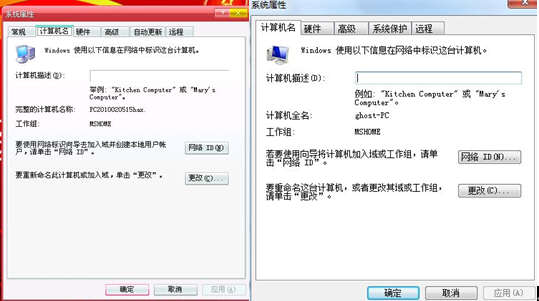
接下来我在xp系统里共享的是D盘图片文件夹,在文件夹上右击属性—点击共享—勾选“在网络上共享此文件夹”和“允许更改我的文件”这里个选项,
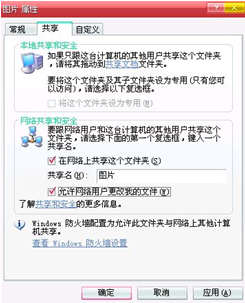
单击确定就实现了xp里的文件夹共享!
Win7用户只要打开桌面上的网络就会出现如下图:

红色的就是虚拟机电脑,双击打开它,再打开就可以实现观看xp系统里文件夹的内容,这个共享比较简单!
反过来如果要实现xp去访问win7的电脑资源这个比较复杂,也是遇到问题最多的,“就是没有访问权限”
打开控制面板—系统与安全—-打开管理工具——双击计算机管理—-本地用户和组,找到GUEST(来宾帐户)—右击属性—-帐户已禁用,将勾去掉,也就是启用来宾帐户—确定退出控制面板
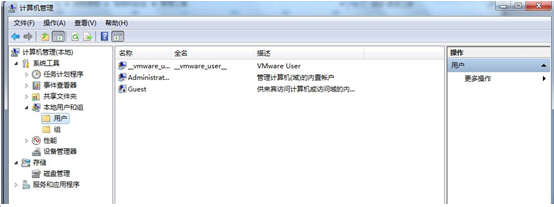
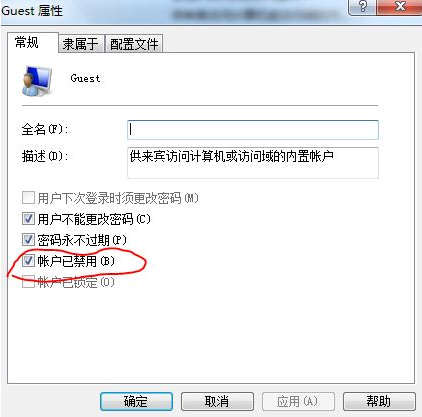
我在桌面上建立个叫win7的文件夹里面放入一段视频,如果共享成功,用xp里的播放器就可以实现播放!!!

右击win7文件夹,共享—-特定用户,看图:

打开特定用户—-下拉菜单—–找到Guest帐户—-点击添加
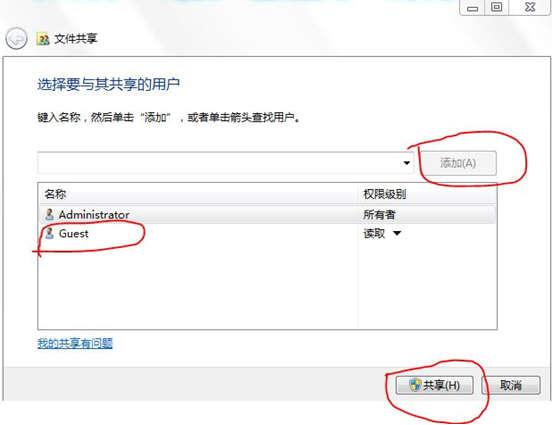
将Guest帐户的权限改为读取/写入,在Guest帐户上读取下拉菜单上更改—–然后就是单击共享。稍等一会,出现完成对话框,单击完成!!
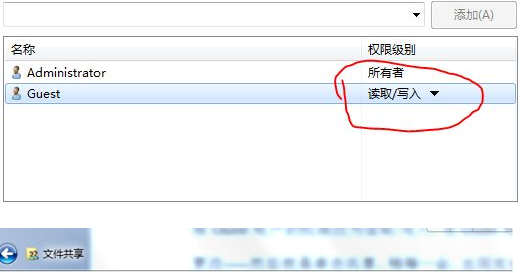
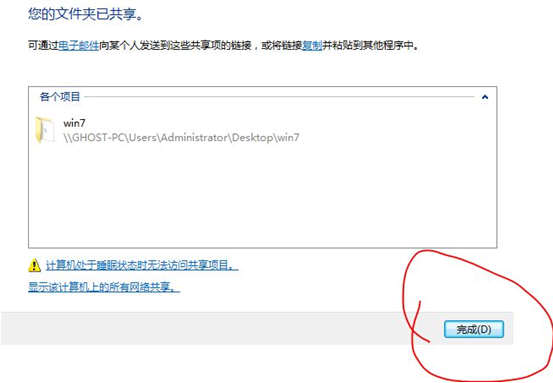
第一步设置算是完成了
接着进行第二步设置
仍然是右击win7文件夹,这次点击属性—共享—点击高级共享
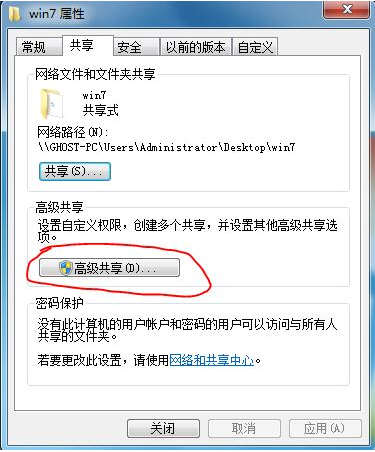
勾选共享此文件夹—-单击权限
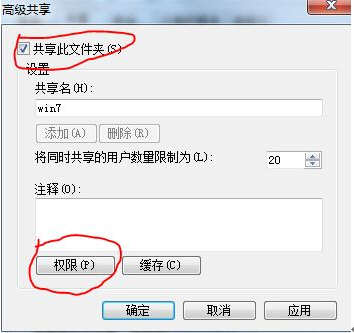
出现一个EVERYONE,意思是什么人都可以用此文件夹,其实准确的讲应该叫NOBODY,就是没有人可以用,我们给他添加一个用户,首先要将EVERYONE用户删除掉,
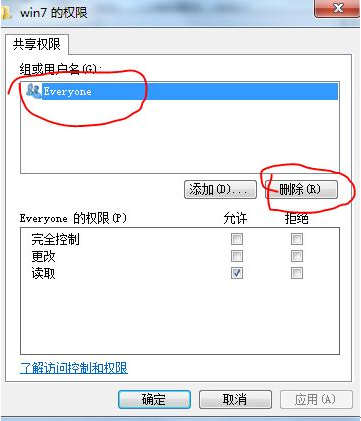
再点击添加用户—点击高级出现一个新的对话框
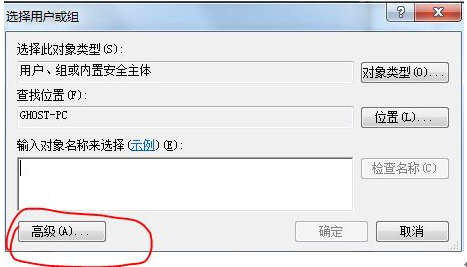
点击立即查找,将Guest帐户找出来
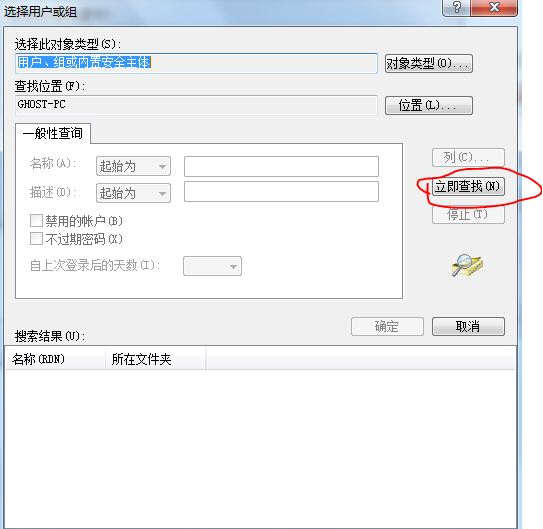
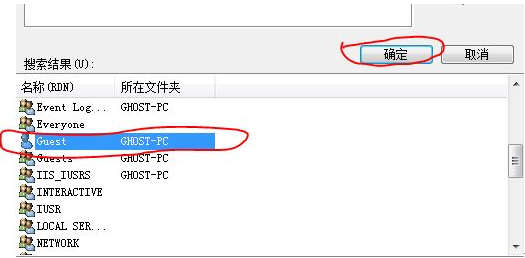
在用户里有俩个Guest选择单人的那个,下面那个是组,不要选,然后单击确定——-确定
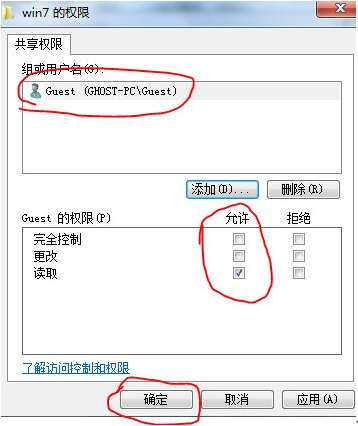
我们看到帐户已经添加进去,权限给的是完全控制—-单击确定—–再确定——返回到win7文件夹属性窗口—–单击网络与共享中心
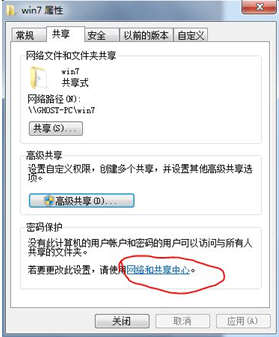
在打开的对话窗口中除了密码保护是关闭的,其他全部启用
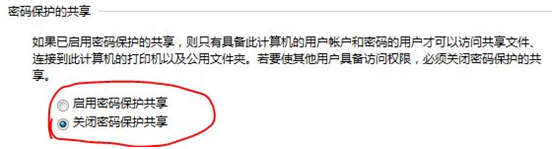
最后点击保存修改—–关闭win7属性对话框
在xp系统里运行输入ip地址看图:
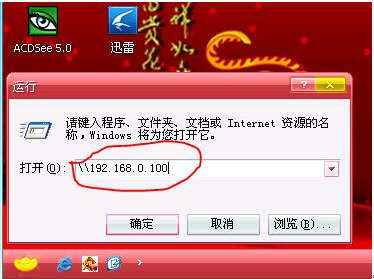
确定之后,找到网络文件夹,我们打开win7文件夹
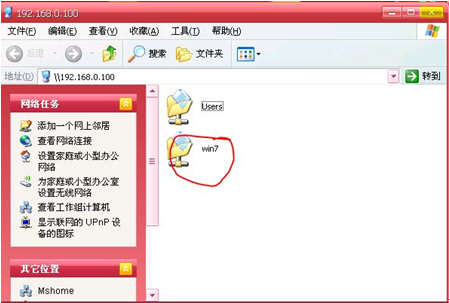
视频文件就在里面
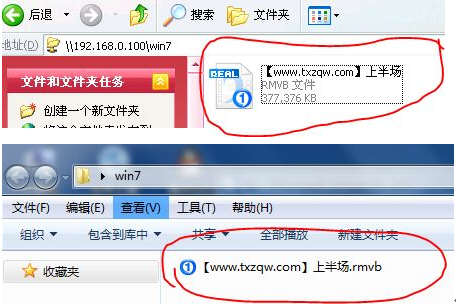
这样xp电脑用户就可以使用win7的资源了。
问题现象
Windows XP和Windows 7系统的计算机通过局域网互联时,经常出现安装Windows XP系统的计算机很难在网上邻居中找到安装Windows 7系统的计算机的情况,反之也一样。具体表现就是网上邻居中可以显示计算机名但无法访问,或者根本找不到对方的计算机。
问题分析
在访问权限方面,WIN7确实做了诸多限制,通过对WindowsXP和Windows7操作系统的设置,可以实现Windows 7 和 Windows XP系统的局域网互连互通以及文件共享。
设置前必须先要关闭系统的防火墙(Mcafee、诺顿等)。若必须使用防火墙功能,建议用户咨询一下杀毒软件公司具体的局域网的权限设置方法。
解决方案
一、WindowsXP系统的设置方法:
设置共享可能对你电脑中的资料安全有负面影响,自己要对保密、安全、共享之间作个平衡。为了提高安全性,建议使用NTFS磁盘格式,并对隐私文件设置读写权限。
1、WIN7系统设置方法:
选择要共享的文件夹
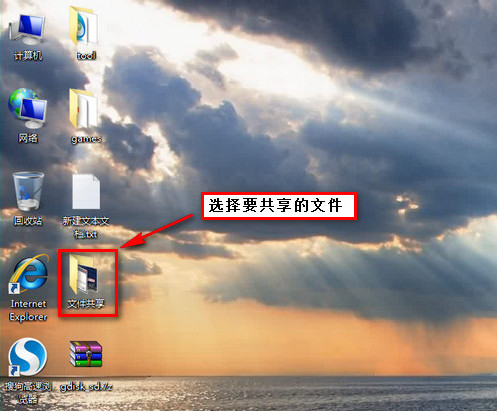
右键点击文件夹属性
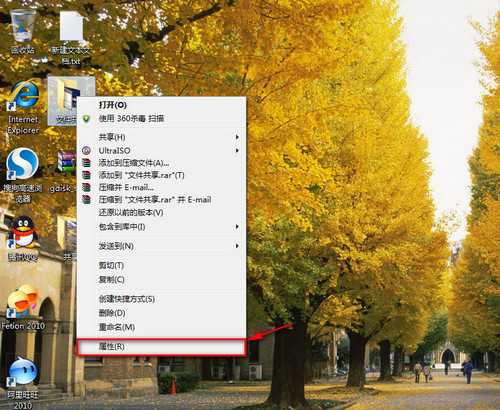
设置文件夹高级共享选项
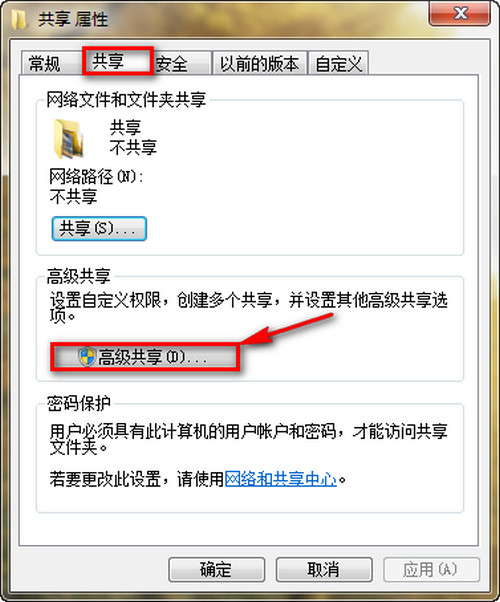
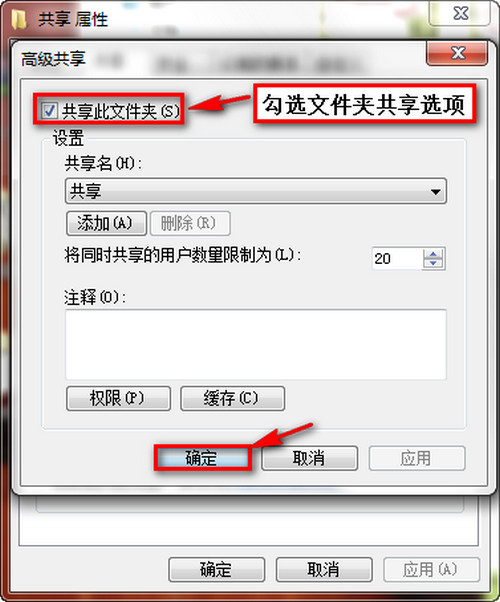
共享后选择安全选项,添加来宾权限
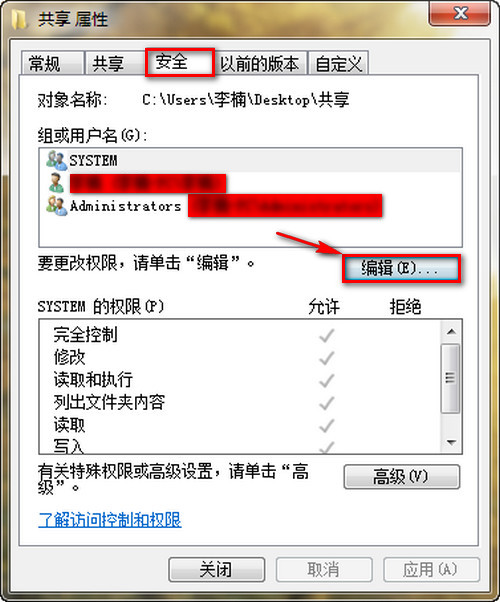
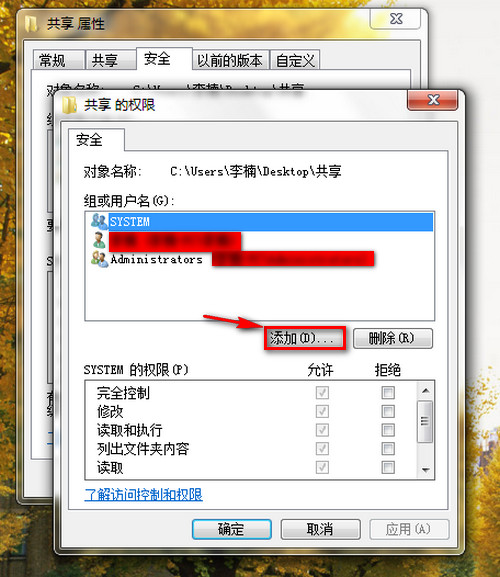
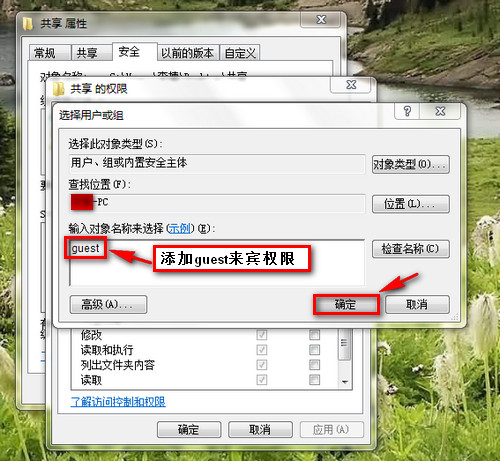
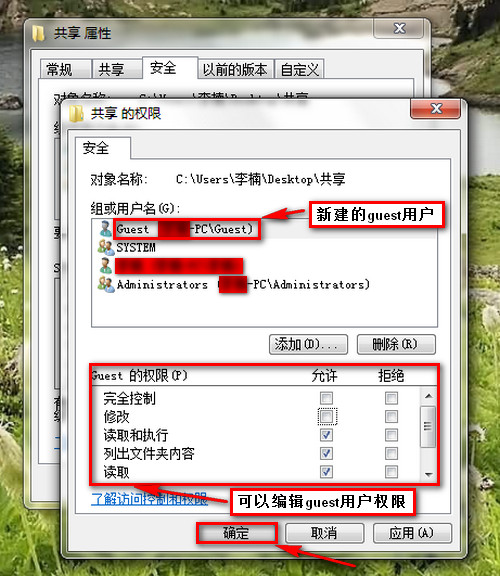
有时两台计算机访问共享文件时会提示输入密码是由于WIN7端没有关闭密码保护共享,下面是关闭密码保护共享方法:
鼠标右键点击无线网络图标,选择打开网络和共享中心
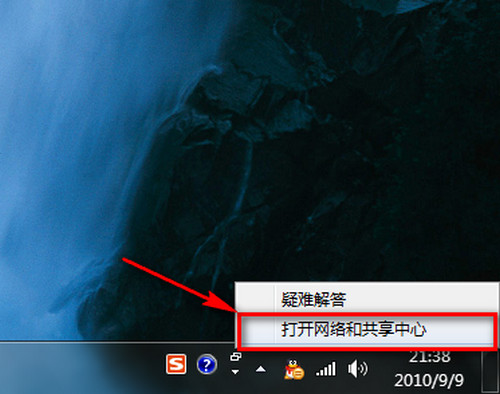
点击更改适配器设置
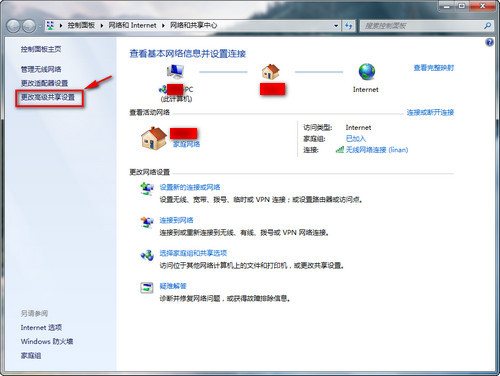
关闭密码保护共享,确定退出
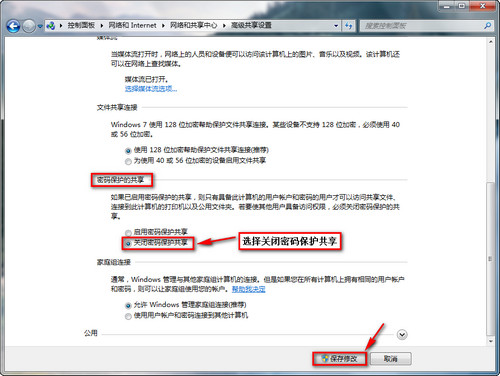
WIN7计算机的共享设置完毕,从XP计算机端就可以访问共享的文件夹了。
2、XP端访问WIN7端的方法:
首先要设置XP端文件共享方式
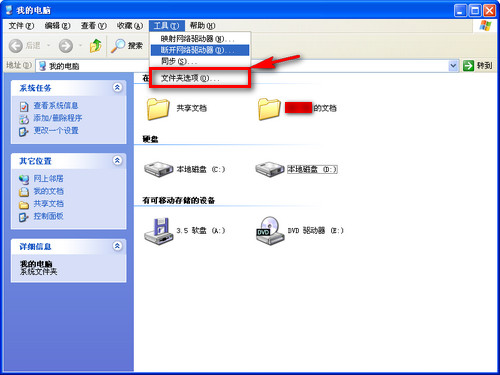
选择查看选项取消勾选简单共享后确定
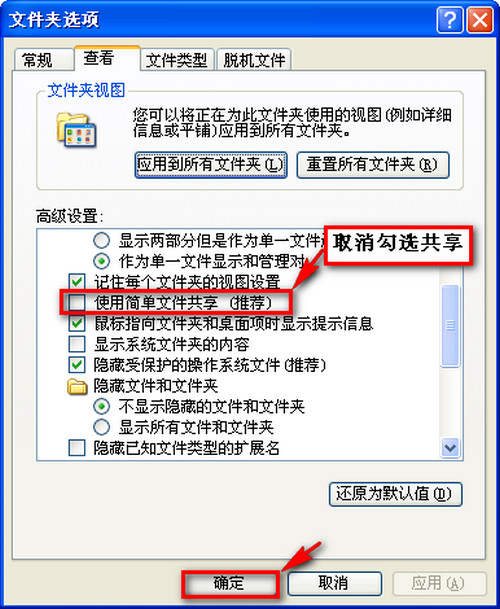
打开网上邻居
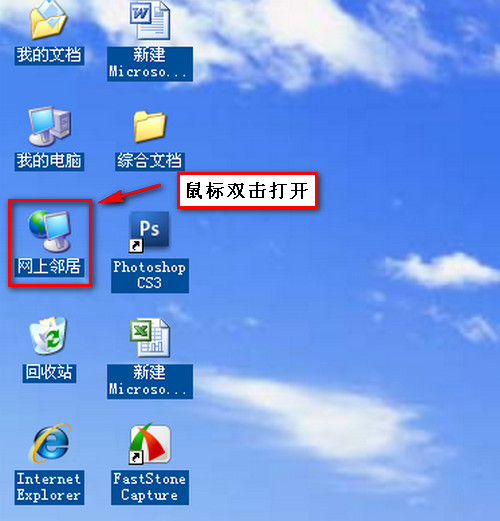
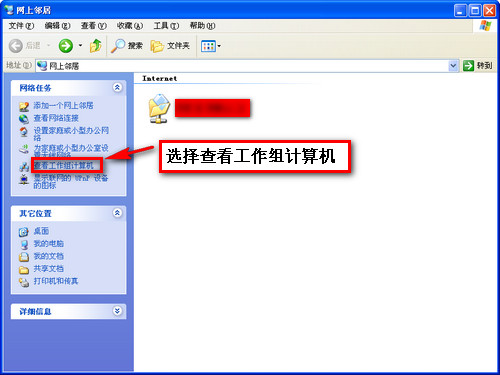
现在可以看到共享的WIN7端计算机了,赶紧打开吧
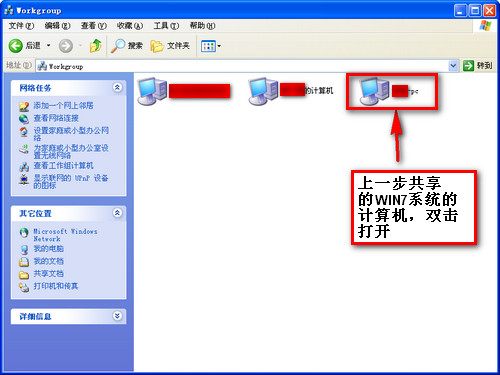
现在可以看到WIN7端共享的文件了
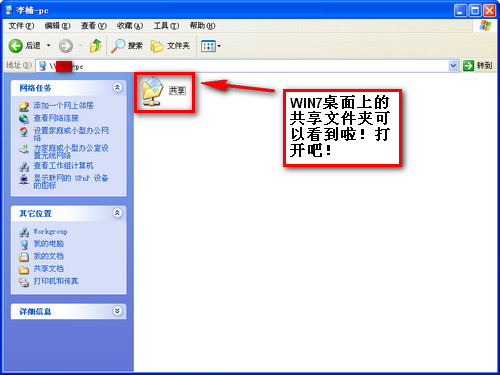
文件夹里的图片
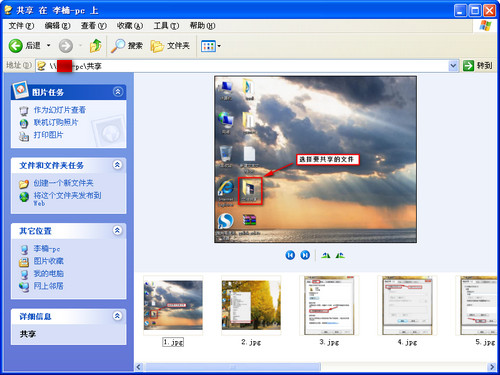
3、XP端共享文件夹设置方法:
选择要共享的文件夹,点击鼠标右键选择共享和安全
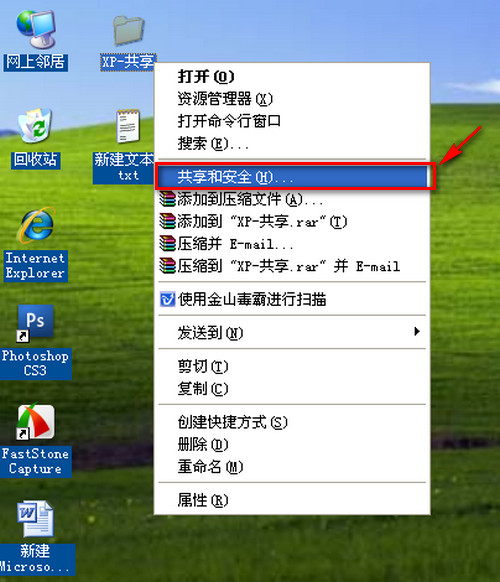
选择共享选项,单机如图所示位置
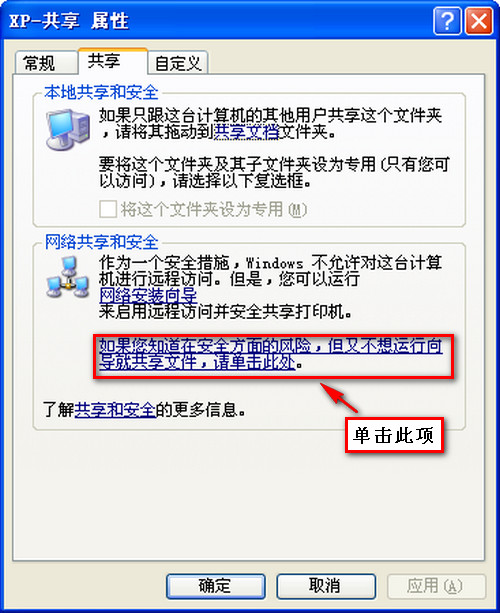
启用文件共享
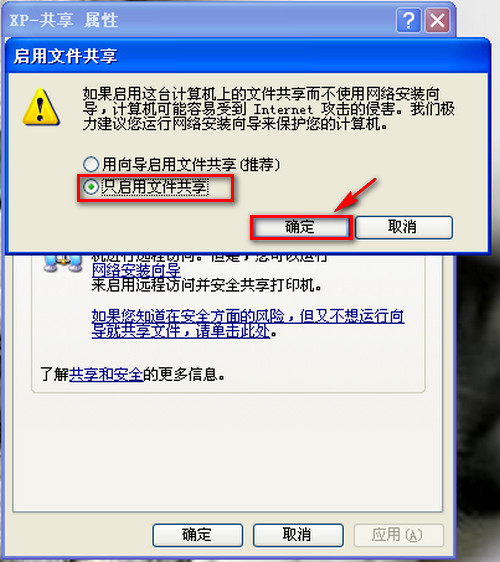
选择共享此文件夹,确定
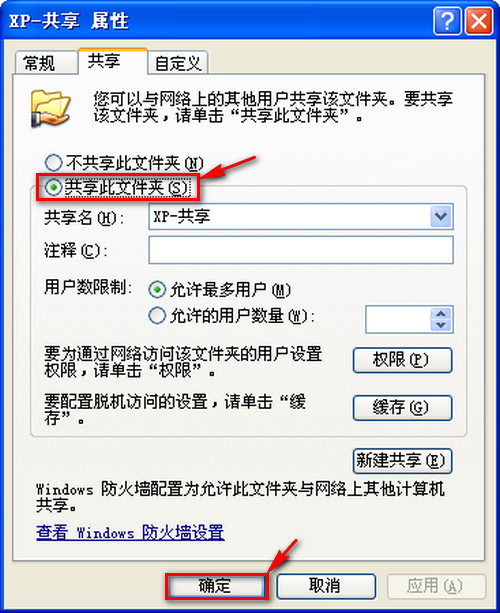
文件夹共享后图标如图所示:
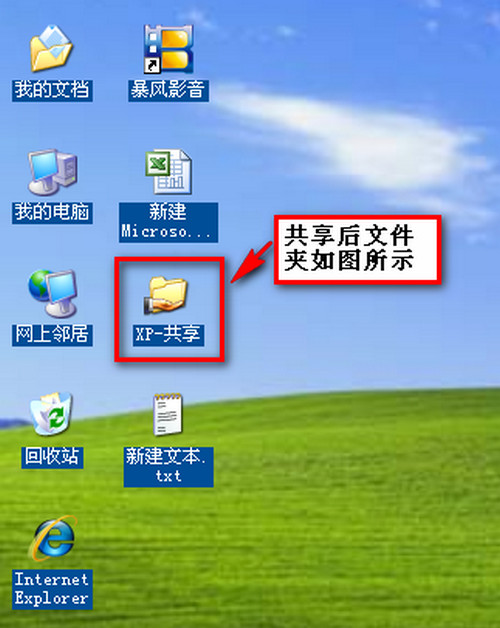
共享后目前还是无法让WIN7端访问共享文件夹,需要添加访问权限,再次打开文件夹共享和安全选项设置权限
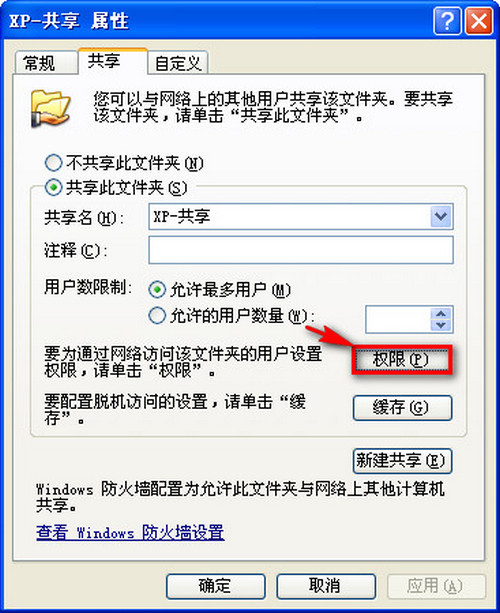
添加来宾账户
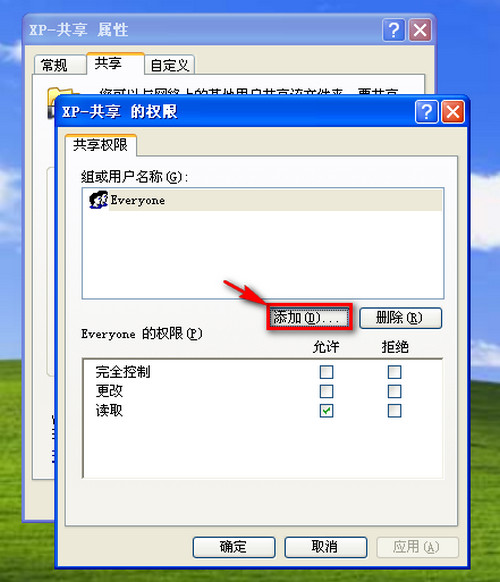
与WIN7端一样,XP下也需要添加guest权限,添加后确定
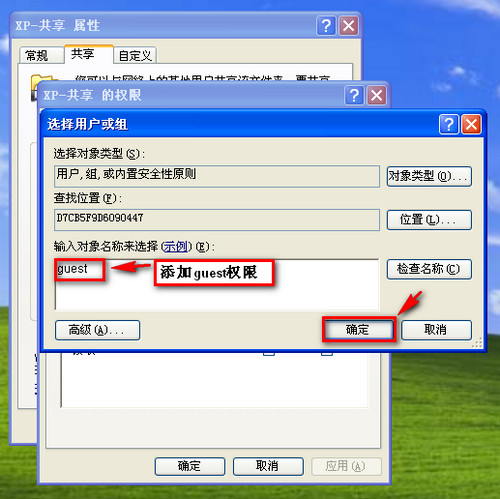
可以设置guest用户的访问权限,这里设置为可以读写,设置后确定关闭对话框
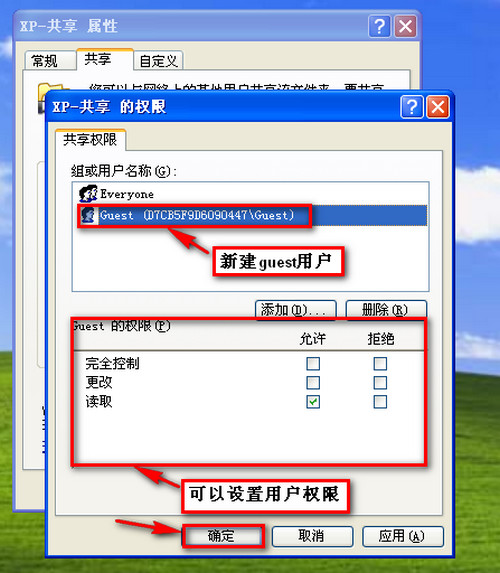
XP端已经设置完毕,现在可以使用WIN7端来访问共享的文件夹了
4、WIN7下访问XP共享文件的方法:
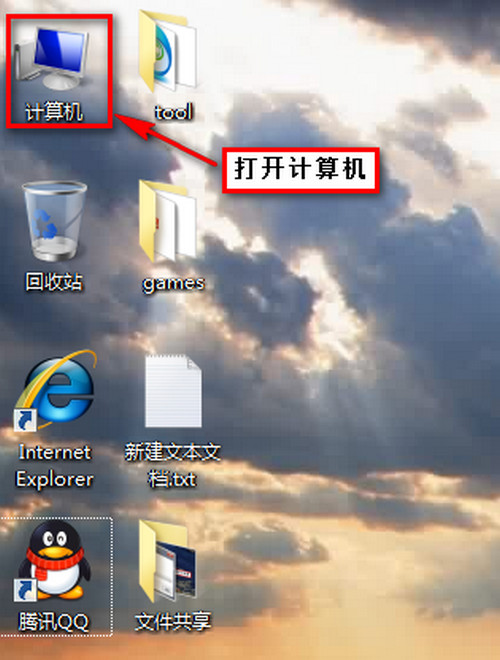
点击打开控制面板
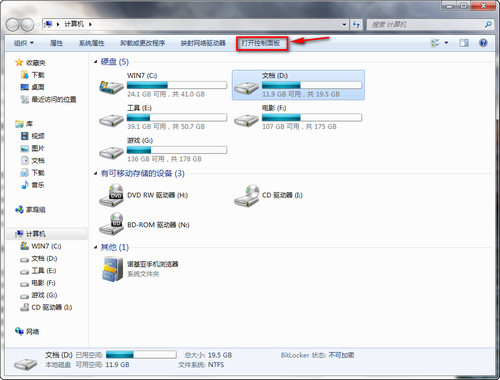
选择网络和Internet
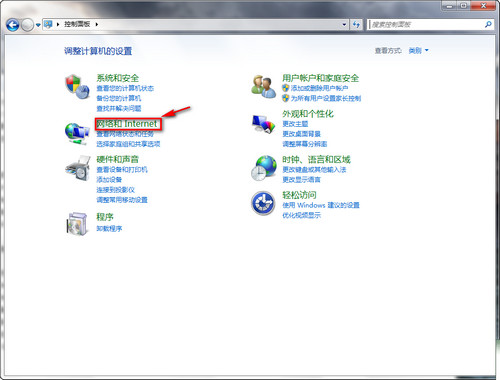
选择查看网络计算机和设备,如图:
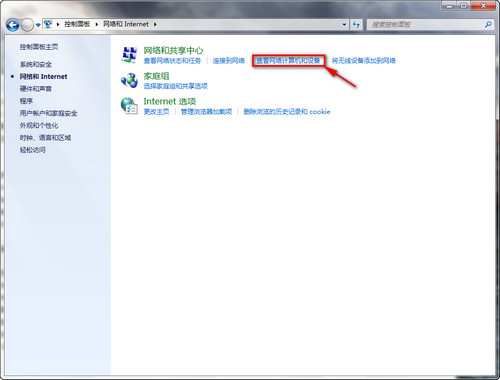
刚才共享文件的XP端计算机可以看到啦,赶快打开吧!
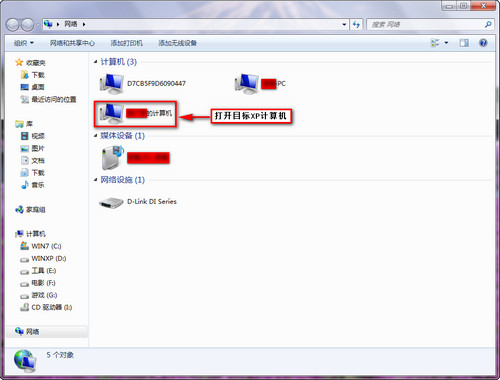
XP端的共享文件夹
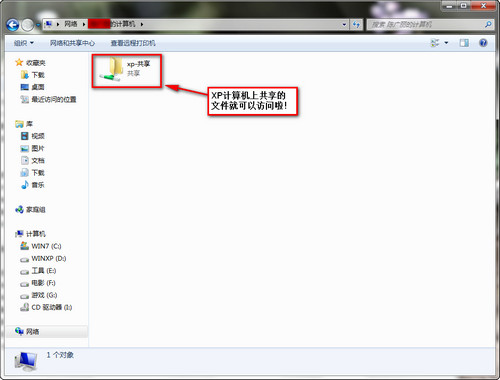
同样可以正常访问
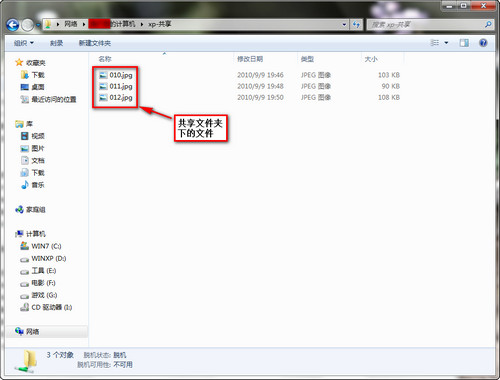
整个设置共享过程就结束了,如果想共享其他文件,可以直接设置文件为共享并添加guest权限即可访问。
 Nero Burning ROM2020珍藏破解版v9.0.9.100 中文版光盘刻录 / 35.4M
Nero Burning ROM2020珍藏破解版v9.0.9.100 中文版光盘刻录 / 35.4M
 AnyToISO破解版下载v3.8.0 最新版光盘刻录 / 9.4M
AnyToISO破解版下载v3.8.0 最新版光盘刻录 / 9.4M
 Free Audio CD Burner(音频光盘刻录软件)v8.0.0 官方版光盘刻录 / 18.1M
Free Audio CD Burner(音频光盘刻录软件)v8.0.0 官方版光盘刻录 / 18.1M
 ntlite授权注册版下载光盘刻录 / 7.8M
ntlite授权注册版下载光盘刻录 / 7.8M
 矿宝(U盘硬盘一键刻录)v1.8 官方版光盘刻录 / 21.6M
矿宝(U盘硬盘一键刻录)v1.8 官方版光盘刻录 / 21.6M
 傲梅分区助手破解版v8.3.0.0 绿色版光盘刻录 / 11.0M
傲梅分区助手破解版v8.3.0.0 绿色版光盘刻录 / 11.0M
 ones刻录软件中文版2.1.358 绿色免费版光盘刻录 / 710KB
ones刻录软件中文版2.1.358 绿色免费版光盘刻录 / 710KB
 DVDFabv10.2.1.3 中文版光盘刻录 / 159M
DVDFabv10.2.1.3 中文版光盘刻录 / 159M
 DD虚拟键盘虚拟鼠标1.0.0.1 官方版光盘刻录 / 6.3M
DD虚拟键盘虚拟鼠标1.0.0.1 官方版光盘刻录 / 6.3M
 电脑虚拟键盘9.9.9 绿色版光盘刻录 / 24KB
电脑虚拟键盘9.9.9 绿色版光盘刻录 / 24KB